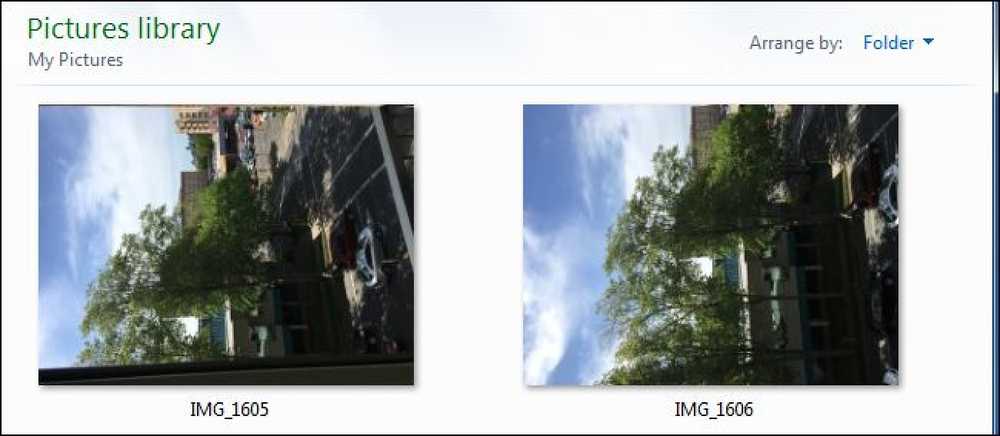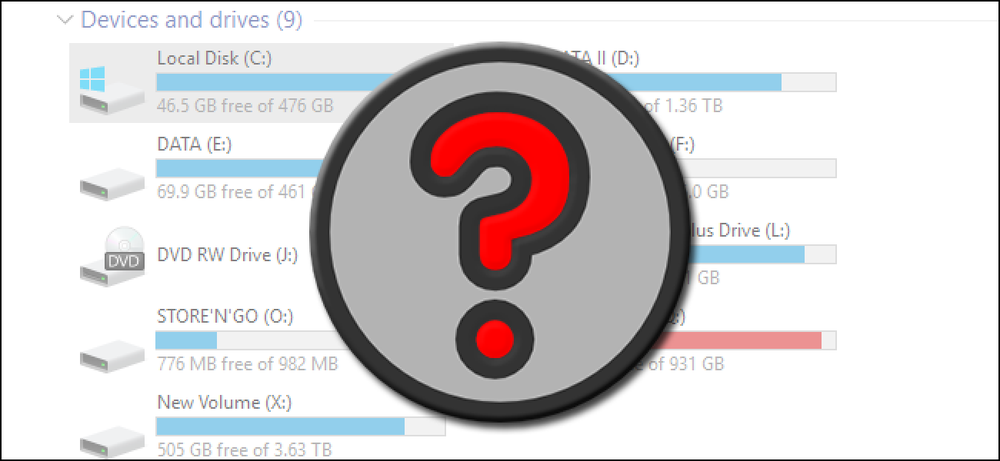Bilgisayarınız Neden Windows 10'un Yıldönümü Güncellemesini Henüz Almadı ve Nasıl Gidilir?

Windows 10'un kendisini otomatik olarak güncellemesi gerekiyor. Ancak, Yıldönümü Güncellemesi gibi büyük bir güncellemenin PC'nize ulaşması haftalar veya daha uzun sürebilir. İşte bunun olmasının nedeni - ve beklemenin nasıl atlanması gerektiği..
En Son Windows 10 veya Kasım Güncellemesine Geçtiniz
PC'nizi kısa bir süre önce Windows 10'a yükselttiyseniz ya da Windows 10'un ilk sürümünden Windows 10 Kasım Güncellemesine yükselttiyseniz, Yıldönümü Güncellemesine 30 gün boyunca yükseltme yapamazsınız..
Bunun nedeni, önceki Windows sürümünüze geçmeniz için 30 gününüz olması. Bu süre zarfında Windows, Yıldönümü Güncelleştirmesi'ni veya diğer büyük sürümleri otomatik olarak indirmez ve yüklemez.
Bu 30 günlük süre içinde olup olmadığınızı kontrol etmek için, Ayarlar> Güncelle ve Güvenlik> Kurtarma bölümüne gidin. Burada “Windows 7'ye Geri Dön”, “Windows 8.1'e Geri Dön” ya da “Daha önceki bir yapıya geri dön” seçeneğini görürseniz, bu düşürme süresi içindesiniz. Buraya dönme seçeneği görmüyorsanız, bu sizin sorununuz değil.

Bu 30 günlük süre içindeyseniz ve şimdi yükseltmek istiyorsanız, “Önceki Windows kurulumlarını” Disk Temizleme uygulaması ile silerek yapabilirsiniz. Bunu yaptıktan sonra, artık Windows 10'un önceki sürümüne geçemezsiniz. Ancak güncellemeleri tekrar kontrol edebilirsiniz ve PC’nizin donanımı için mevcutsa, Windows Update Yıldönümü Güncellemesini bulur..
Gelecekte, bu 10 günlük bir süre olacak. Yıldönümü Güncellemesi, düşürme süresini 30 günden 10 güne düşürüyor.
Bilgisayarınız “Yükseltmeleri Ertele” ye Ayarlandı
Windows 10'un Professional, Enterprise ve Education sürümleri, ancak Windows 10'un Home sürümü değil, Windows 10 sisteminizi "geçerli iş koluna" koyan bir "erteleme yükseltmeleri" seçeneği içerir.
Bu seçenek daha fazla kararlılığa ihtiyaç duyan iş bilgisayarları için tasarlanmıştır. Bu ticari bilgisayarlar, tüketici bilgisayarları yükseltildikten ve hatalar giderildikten birkaç ay öncesine kadar yükseltilmez. Bu seçeneği etkinleştirdiyseniz Yıldönümü Güncellemesi gelmeden önce aylarca beklemeniz gerekir..
En kısa zamanda yükseltme yapmak istiyorsanız, Ayarlar> Güncelleme ve Güvenlik> Windows Update> Gelişmiş Seçenekler'e gidin ve “Yükseltmeleri Ertele” seçeneğinin devre dışı bırakıldığından emin olun.

Microsoft, Donanımınız İçin Yıldönümü Güncellemesi Sunmuyor
Microsoft aslında Windows 10'un yeni sürümlerini aynı anda yayınlamıyor. Mac güncellemeleriyle Apple gibi diğer yazılım şirketleri, Mac güncellemeleri ile sık sık "sadece bir anahtar çeviriyor" ve güncellemeyi aynı anda herkesin kullanımına sunuyor. Microsoft bunu yapmaz.
Bunun yerine, Microsoft, Windows 10'un yeni sürümlerinin “aşamalı bir dağıtımını” gerçekleştirerek yavaş yavaş daha fazla PC'ye aktarmaktadır. Microsoft, belirli donanım veya uygulamalarla ilgili sorun olup olmadığını belirlemek için Windows 10'daki tüm bu telemetri özelliklerini kullanır. Microsoft, belirli bir donanım yapılandırmasında bir sorun olduğunu tespit ederse, bir düzeltme hazırlarken bu donanım yapılandırması için sunumları duraklatabilir.
Başka bir deyişle, PC'nizde Yıldönümü Güncellemesi almamış olabilirsiniz, çünkü Microsoft henüz donanımınız için uygun olarak işaretlenmemiştir. Microsoft, bilgisayarınıza vermeyi seçinceye kadar Windows Update'te görünmez. Beklerseniz, Yıldönümü Güncellemesi en sonunda Microsoft bununla ilgili bazı sorunları düzelttikten sonra görünmelidir..

Windows 10'un Yıldönümü Güncellemesi, milyonlarca web kamerasını kıran bir hata gibi birkaç büyük hataya neden oldu. Microsoft, yayın sürecini yavaşlatıyor olabilir, bu nedenle Yıldönümü Güncellemesi daha yaygın olarak kullanılmadan önce daha fazla hatayı giderebilir.
Şimdi Yıldönümü Güncellemesi Nasıl Gidilir?
Windows Update Yıldönümü Güncellemesini bulamıyor olsa da, Microsoft bunu PC'nize sunmadığından, güncellemeyi almanın bir yolu var.
Ayarlar> Güncelleme ve Güvenlik> Windows Update> Daha Fazla Bilgi bölümüne gidin veya Windows 10 güncelleme geçmişi web sayfasını ziyaret edin. “Yıldönümü Güncellemesini Şimdi Alın” bağlantısını tıklayın ve Microsoft tarafından sağlanan aracı indirin..
Windows 10 Güncelleme Yardımcısı'nı çalıştırın; şu anda Windows Update aracılığıyla sunulmasa bile, PC'nizde Yıldönümü Güncellemesi otomatik olarak indirilip kurulur..

Gelecekte, bir sonraki Windows 10 ana sürümüne hızlı bir şekilde yükseltme yapacak araçlar aynı web sayfasında bulunmalıdır..